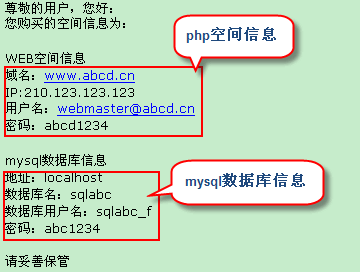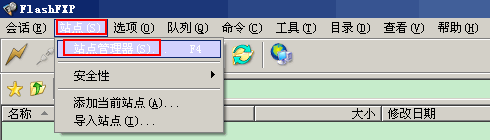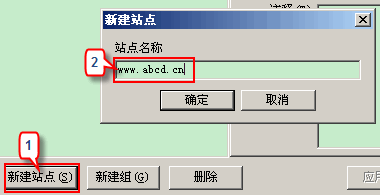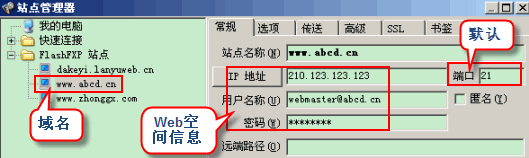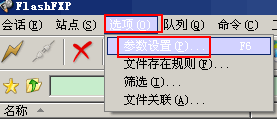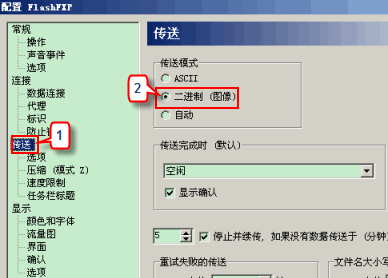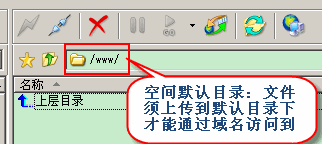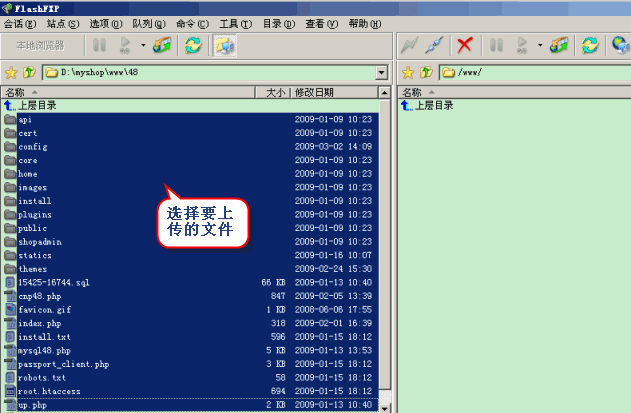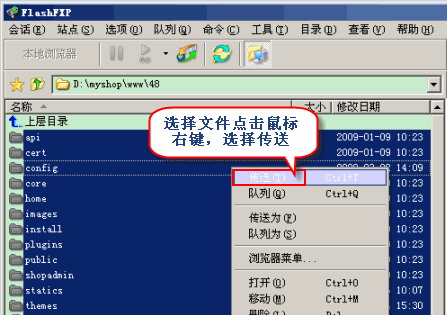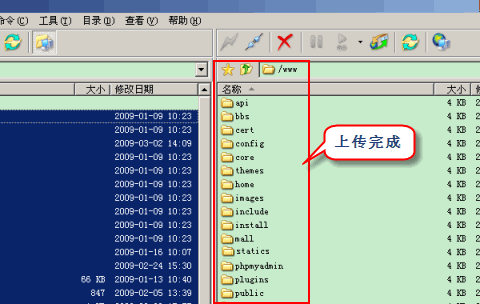上传ShopEX程序
来自站长百科
导航: 上一页 | ShopEX | 首页 | ECShop | osCommerce | zenCart | ShopNC
FTP工具上传方式的设置是非常重要的,如果设置出错,会导致无法安装。目前常见的Ftp软件有:CuteFtp、FlashFxp、LeapFtp等。接下来,我们以常用的FlashFxp的设置为例来实现整个上传过程
一般情况下,购买了空间后,空间商会把空间信息用邮件的方式告之,如
请记录其中WEB空间信息,准备配置
添加站点、配置连接信息[ ]
打开FlashFxp,依次点击 站点-站点管理器